
Obsah:
- Autor John Day [email protected].
- Public 2024-01-30 08:20.
- Naposledy změněno 2025-01-23 14:38.

Minule jsem sdílel, jak vytvořit Mini DSO s MCU.
Chcete -li vědět, jak jej krok za krokem vytvořit, přečtěte si můj předchozí návod:
www.instructables.com/id/Make-Your-Own-Osc…
Protože se o tento projekt zajímá mnoho lidí, strávil jsem nějaký čas jeho celkovou modernizací. Po upgradu je Mini DSO výkonnější.
Specifikace:
- MCU: STC8A8K64S4A12 @27MHz Získejte z AliExpress
- Displej: 0,96 "OLED s rozlišením 128 x 64 Získejte z AliExpress
- Ovladač: Jeden kodér EC11 Získejte jej z AliExpress
- Vstup: jednokanálový
- Sec/div: 500ms, 200ms, 100ms, 50ms, 20ms, 10ms, 5ms, 2ms, 1ms, 500us, 200us, 100us 100us only available in Auto Trigger Mode
- Rozsah napětí: 0-30V
- Sample Rating: 250kHz @100us/div
Nové vlastnosti:
- Zobrazit frekvenci průběhu
- Přizpůsobte úroveň spouštění
- Automatický, normální a jeden spouštěcí režim
- Posouvejte průběh po horizontální nebo vertikální
- Upravte jas OLED v nastavení
Krok 1: Podívejte se na video


V tomto videu vám ukážu změny, operace a funkce týkající se nové verze Mini DSO.
Krok 2: Připravte si díl

Pro nové funkce musíme přidat indikátor.
Seznam materiálů:
- LED x 1 Získejte to z AliExpress
- Rezistor 5k x 1 Získejte z AliExpress
Krok 3: Schéma a obvod



Změny v obvodu mají pouze přidat LED jako indikátor.
Použití indikátoru vám ukážu později.
Ochrana obvodu: Minule jsem vyrobil pouzdro s pěnou. Pěna může vytvářet statickou elektřinu. Tomuto problému je třeba rozhodně věnovat pozornost. Tentokrát k ochraně používám vysokoteplotní pásku.
Krok 4: Stáhněte si kód
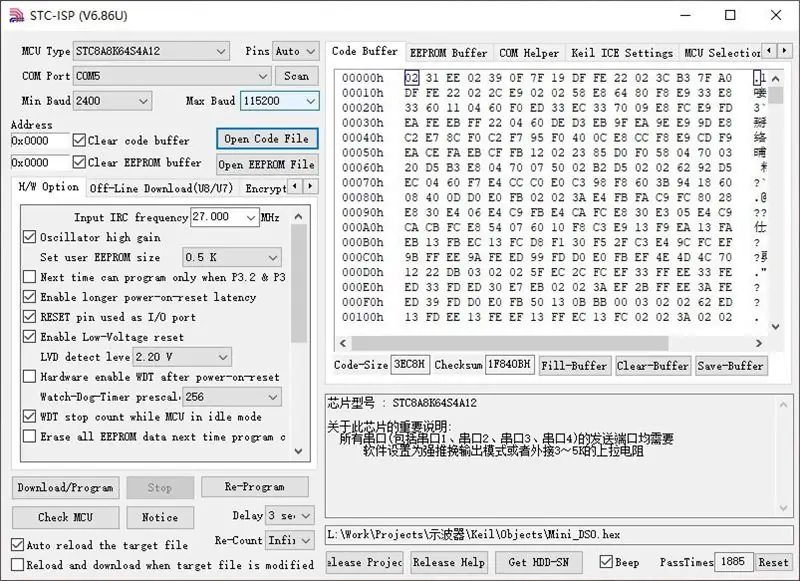


Stáhněte si balíček níže. Existuje zdrojový kód a kompilovaný hex soubor.
K dispozici také na GitHub:
Pokud nechcete číst kódy, stačí vypálit hex do MCU.
Ke stažení kódu do MCU použijte USB to TTL downloader a STC-ISP software.
Připojte TXD, RXD a GND.
Stáhněte si software STC-ISP zde:
Pokud je rozhraní STC-ISP čínské, můžete kliknutím na ikonu vlevo nahoře změnit jazyk na angličtinu.
Podrobnou konfiguraci STC-ISP najdete v mém předchozím videu.
Kódy byly napsány v jazyce C. K úpravě a kompilaci použijte software Keil.
Krok 5: Představení rozhraní
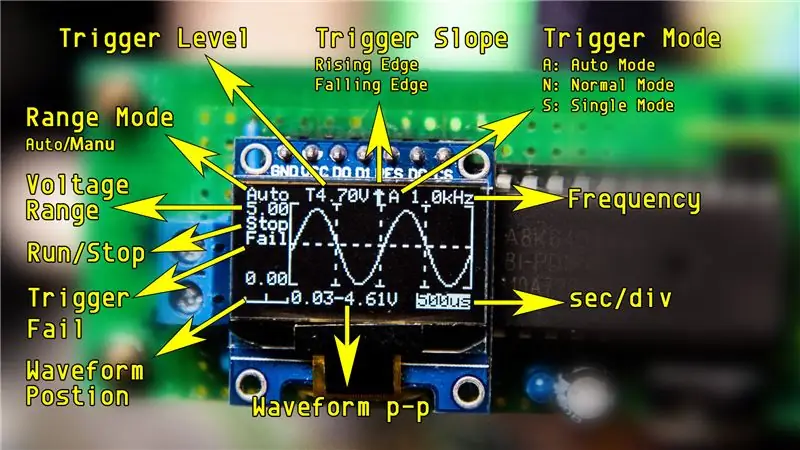

Parametry v hlavním rozhraní:
Sekundy na divizi:
„500ms“, „200ms“, „100ms“, „50ms“, „20ms“, „10ms“, „5ms“, „2ms“, „1ms“, „500us“, „200us“, „100us“
100us je k dispozici pouze v režimu automatického spouštění
Rozsah napětí:
Napětí je 0-30V.
Úroveň spouštění:
Spouštěcí úroveň napětí.
Spouštěcí sklon:
Spouštění na stoupající nebo klesající hraně.
Režim spouštění:
Automatický režim, Normální režim, Jeden režim.
Stav v hlavním rozhraní:
'Run': Sampling Running.
'Stop': Odběr vzorků zastaven.
'Fail': Úroveň spouštění za průběhem v režimu automatického spouštění.
'Auto': Rozsah automatického napětí.
Parametry v rozhraní nastavení:
PMode (Plot Mode): Zobrazit průběh ve vektoru nebo bodkách.
LSB: Vzorkovací koeficient. Kalibrujte vzorkovací napětí nastavením LSB.
100násobek dělícího koeficientu napětí. např. odpor pro dělení napětí je 10k a 2k, vypočítejte součinitel dělení napětí (10+2)/2 = 6. Získejte LSB = 6 x 100 = 600.
BRT (Brightness): Upravte jas OLED.
Krok 6: Představení operací

Všechny operace jsou dokončeny kodérem EC11. Vstup zahrnuje jedno kliknutí, dvojité kliknutí, dlouhé stisknutí, otáčení a otáčení při stisknutí. Zdá se to trochu komplikované, nebojte se, níže jsou podrobnosti. Prostředky tohoto kodéru byly téměř vyčerpány. Pokud existují nové funkce, může být zapotřebí další vstupní komponenta.
Hlavní rozhraní - režim parametrů:
- Jednoklikový kodér: Spuštění/zastavení vzorkování
- Dvakrát klikněte na kodér: Vstupte do režimu posouvání vln
- Kodér dlouhého stisknutí: Vstupte do rozhraní nastavení
- Otočit kodér: Upravte parametry
- Otočit kodér při stisknutí: Přepínání mezi možnostmi
- Přepnout automatický a manuální rozsah: Otáčením kodéru souvisle ve směru hodinových ručiček vstoupíte do automatického rozsahu. Otočením kodéru proti směru hodinových ručiček vstoupíte do ručního rozsahu.
Hlavní rozhraní - režim posouvání vln:
- Jednoklikový kodér: Spuštění/zastavení vzorkování
- Dvakrát klikněte na kodér: Vstupte do režimu parametrů
- Kodér dlouhého stisknutí: Vstupte do rozhraní nastavení
- Rotate Encoder: Horizontální posun vlny (k dispozici pouze při zastaveném vzorkování)
- Otočit kodér při stisknutí: Svislý posun vlny (k dispozici pouze při zastaveném vzorkování)
Rozhraní nastavení:
- Jednoklikový kodér: N/A
- Dvakrát klikněte na kodér: N/A
- Kodér dlouhého stisknutí: Návrat do hlavního rozhraní
- Otočit kodér: Upravte parametry
- Otočit kodér při stisknutí: Přepínání mezi možnostmi
Krok 7: Představení funkcí



Úroveň spouštění:
Pro opakující se signál by úroveň spouštění mohla zajistit stabilní zobrazení. U signálu s jedním výstřelem by jej mohla zachytit úroveň spouštění.
Spouštěcí sklon:
Sklon spouště určuje, zda je spouštěcí bod na stoupající nebo sestupné hraně signálu.
Režim spouštění:
- Automatický režim: Plynulé zametání. Jedním kliknutím na kodér zastavíte nebo spustíte vzorkování. Pokud je spuštěna, křivka se zobrazí na displeji a poloha spouště se umístí do středu grafu. V opačném případě se průběh bude posouvat nepravidelně a na displeji se zobrazí 'Fail'.
- Normální režim: Po dokončení vzorkování můžete zadat signál. Pokud je spuštěna, křivka se zobrazí na displeji a čeká na nové spuštění. Pokud nedojde k novému spuštění, bude průběh zachován.
- Jeden režim: Po dokončení předzesilování můžete zadat signál. Pokud je spuštěn, zobrazí se na displeji tvar vlny a zastaví vzorkování. Uživatel musí jediným kliknutím na kodér zahájit další vzorkování.
U normálního režimu a jednoho režimu se ujistěte, že byla správně nastavena spouštěcí úroveň, jinak se na displeji nezobrazí žádný průběh.
Indikátor:
Obecně indikátor znamená, že probíhá vzorkování. Důležitější je použití v režimu jednoduchého a normálního spouštění, než se dostanete do spouštěcího stádia, je nutné předběžné vzorkování. Indikátor se během fáze před vzorkováním nerozsvítí. Neměli bychom vstupovat signál, dokud se nerozsvítí indikátor. Čím delší časové měřítko je zvoleno, tím delší je čekací doba před vzorkováním.
Uložit nastavení:
Při ukončení rozhraní nastavení budou všechny parametry v nastavení a hlavním rozhraní uloženy do EEPROM.
Krok 8: Otestujte to

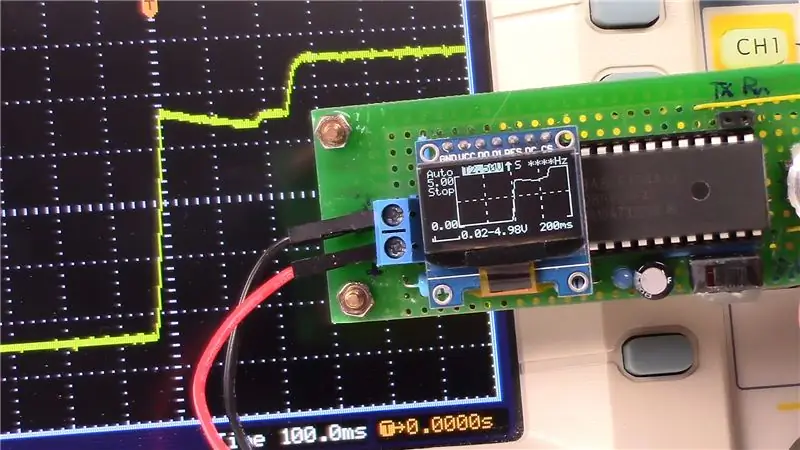


Test 1:
Zachyťte průběh při zapnutí napájení spínacího zdroje.
Průběh na Mini DSO je stejný jako na DS1052E. Malé změny tvaru vlny jsou zachyceny jasně. Přesnost napětí je slušná.
Test 2:
Zachyťte průběh v obvodu měřícím indukčnost a saturační proud.
Úroveň spouštění je pouze 0,1 V a sek/div je 200us. Protože by mohl být spuštěn tak malý signál, je to docela dobré.
Krok 9: Omezení a problémy
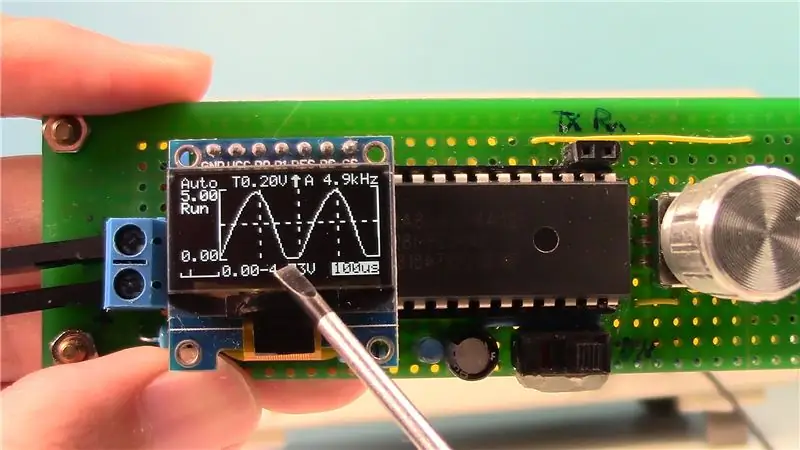

1. Stejně jako v první verzi nemohl měřit záporné napětí. Tvar vlny se zastaví na 0V.
2. Pokud by vstupoval signál PWM při vysokorychlostním vzorkování, výsledek vzorkování by často skákal na maximum. Zeptal jsem se inženýra STC na tento problém, ale nedostal jsem jasné vysvětlení. Tento problém se skákáním se také týkal kvality každého MCU. Jeden kus v mé ruce je velmi vážný a ostatní kusy jsou lepší. Ale všichni mají problém s přeskakováním vzorků.
Krok 10: Další plán

Protože v STC8A8K je problém se skákáním vzorků a není tak populární, že je těžké ho najít. Rozhodl jsem se převést tento projekt na STM32. Mezitím se pokusím najít jednoduchý způsob měření záporného napětí.
Pokud máte k tomuto projektu rady nebo požadavky, laskavě mi to sdělte.
Doufám, že se vám to líbí.
Neváhejte se podívat na můj kanál YouTube:
Doporučuje:
Somatic - datová rukavice pro skutečný svět: 6 kroků (s obrázky)

Somatic-Datové rukavice pro skutečný svět: neodymové magnety o průměru 4 mm Neodymové magnety o průměru 4 mm Somatic je přenosná klávesnice a myš, která je pohodlná, ničím neruší a je připravena na celodenní nošení. Je nabitý veškerým hardwarem pro překlad ručních značek a
Vytvořte si vlastní osciloskop (Mini DSO) s STC MCU snadno: 9 kroků (s obrázky)

Vytvořte si vlastní osciloskop (Mini DSO) se STC MCU snadno: Jedná se o jednoduchý osciloskop vyrobený s MCU STC. Tento Mini DSO můžete použít k pozorování průběhu. Časový interval: 100us-500ms Rozsah napětí: 0-30V Režim kreslení: Vektor nebo tečky
Snadno sestavitelný skutečný domácí počítač: Z80-MBC2 !: 9 kroků (s obrázky)

Snadno sestavitelný skutečný domácí počítač: Z80-MBC2 !: Pokud vás zajímá, jak počítač funguje a interaguje s „vnějšími věcmi“, v dnešní době existuje spousta desek připravených hrát jako Arduino nebo Raspberry a mnoho dalších. Ale tyto desky mají všechny stejné „limity“… ahoj
Instruktabilní robot s mnoha funkcemi: 8 kroků (s obrázky)

Instruktabilní robot s mnoha funkcemi: Ahoj přátelé, v tomto instruktážním programu představím fantastického robota, který zvládne následující úkoly: 1- Může se pohybovat a ovládání jeho pohybů se provádí pomocí Bluetooth2- Může provádět čištění jako vysavač3- Může přehrávat skladby od Bluetoot
Úžasné pohyblivé převody ovládané úžasnými tlačítky (pokračování): 9 kroků

Awesome Moving Gears Controlled by Awesome Buttons (to be Continued): Physical / electronic game design for UCLA Design Media Arts with Eddo Stern. Tento pokyn je neúplný. Projekt stále probíhá
